انقر فوق الزر "إنشاء" لإنشاء رسالتك.
الرسائل
يأتي alfhire مزودًا بميزة بريد إلكتروني قوية تتيح لك إرسال رسائل فورية أو مجدولة مع أنواع مختلفة من المرفقات. كما يدعم قوالب الرسائل التي تتيح لك إرسال محتوى بريد إلكتروني شائع بسهولة إلى المستخدمين.
لإنشاء رسالة جديدة، انتقل إلى "المراسلة" - "البريد الإلكتروني" - "إنشاء رسالة"
يؤدي هذا إلى ظهور الشاشة لإنشاء رسالة

يتم وصف الحقول الموجودة في هذه الصفحة أدناه:
- المستلم: يتم إرسال الرسائل إلى المستخدمين الموجودين بالفعل على المنصة. انقر على القائمة المنسدلة وابدأ في كتابة اسم المستخدم أو بريده الإلكتروني. يمكن أن يكون المستخدمون إما أصحاب عمل أو مرشحين.
- CC: يمكنك إرسال نسخة من البريد الإلكتروني إلى أي عنوان بريد إلكتروني. يمكنك كتابة عناوين بريد إلكتروني متعددة هنا. يجب فصل كل بريد إلكتروني بفاصلة.
- الموضوع: أدخل موضوع البريد الإلكتروني هنا.
- الرسالة: أدخل محتوى البريد الإلكتروني كاملاً هنا.
- تحميل القالب: تعرض هذه القائمة المنسدلة قائمة قوالب البريد الإلكتروني التي قمت بإنشائها. يؤدي تحديد قالب من هذه القائمة إلى تحميل محتواه تلقائيًا في حقلي "الموضوع" و"الرسالة".
- إرسال الآن: حدد هذا الخيار إذا كنت ترغب في إرسال الرسالة على الفور.
- الإرسال لاحقًا: حدد هذا الخيار إذا كنت ترغب في إرسال الرسالة في تاريخ محدد. إذا قمت بتحديد هذا الخيار، فسيصبح حقل "تاريخ الإرسال" مرئيًا أسفله.
- تاريخ الإرسال: حدد التاريخ الذي تريد إرسال هذه الرسالة فيه. يرجى ملاحظة أن الرسائل تُرسل في منتصف الليل من التاريخ الذي تحدده.
المرفقات
تتمثل إحدى الميزات الرئيسية لميزة المراسلة في تمكينك من إرسال مرفقات خاصة تم إنشاؤها أو تخزينها على البوابة بسهولة. يتم شرح الألواح المختلفة لقسم "المرفقات" أدناه
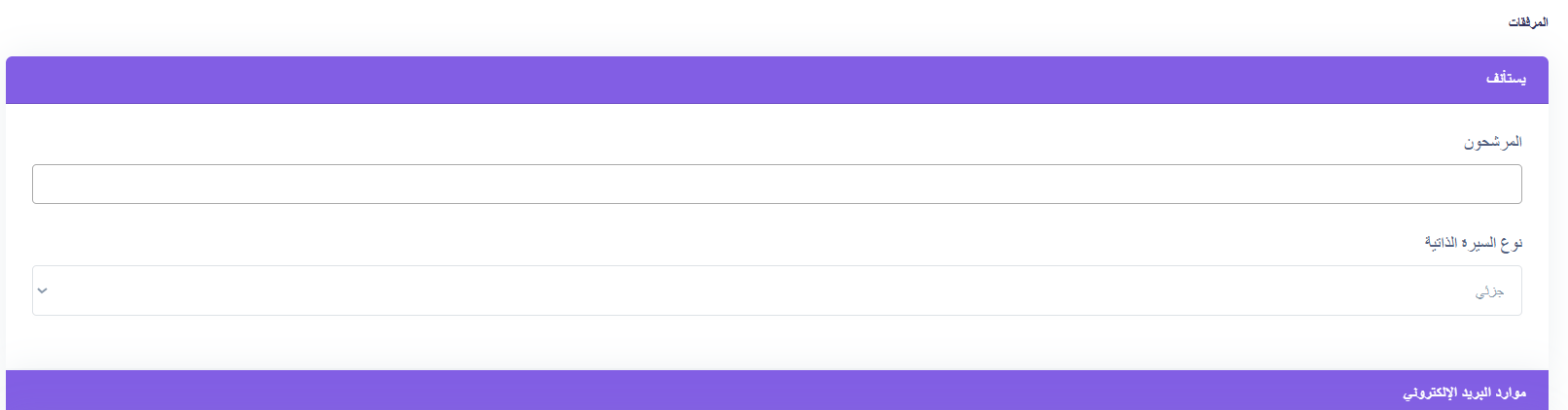
تتيح لك القائمة المنسدلة "المرشحون" البحث عن مرشح باستخدام اسمه أو بريده الإلكتروني. ابدأ في كتابة اسم المرشح وحدد المرشح من القائمة المنسدلة. يمكنك إضافة عدد المرشحين الذي تريده. يتيح لك حقل "نوع السيرة الذاتية" تحديد ما إذا كنت ترغب في أن تكون السيرة الذاتية المولدة كاملة أو جزئية. ستستبعد السير الذاتية الجزئية أقسام ملف تعريف المرشح التي تم تعيين خيار "مرئي للعامة وفي الملفات الشخصية الجزئية؟" عليها على "لا".- موارد البريد الإلكتروني: موارد البريد الإلكتروني هي ملفات قمت بتحميلها مسبقًا لإعادة استخدامها بسهولة في رسائل البريد الإلكتروني. حدد عددًا من الملفات التي ترغب في إضافتها إلى هذه القائمة وسيتم إرفاقها بالبريد الإلكتروني المرسل.


- الفاتورة: يتيح لك ذلك إنشاء فاتورة وإرفاقها تلقائيًا بالبريد الإلكتروني. سيتم إرفاق نسخة PDF من الفاتورة بالبريد الإلكتروني وسيتم أيضًا إرفاق رابط للدفع عبر الإنترنت تلقائيًا.

- تحميل الملفات: يمكنك استخدام هذا لتحميل المرفقات بسهولة من جهاز الكمبيوتر الخاص بك لهذا البريد الإلكتروني وحده

عرض رسائل البريد الإلكتروني
لعرض قائمة الرسائل الخاصة بك، انقر فوق خيار القائمة "الرسائل" - "البريد الإلكتروني"

يمكنك عرض "كل الرسائل" أو "الرسائل المرسلة" أو "الرسائل المعلقة". الرسائل المعلقة هي رسائل مجدولة لم يتم إرسالها بعد.
يؤدي النقر على أي من هذه الخيارات إلى ظهور قائمة الرسائل كما هو موضح أدناه

تحتوي القائمة على الأعمدة التالية
- المستلم: المستخدم الذي تم إرسال الرسالة إليه
- الموضوع: موضوع الرسالة. إذا رأيت رمز مشبك ورق بجوار الموضوع، فهذا يشير إلى أن الرسالة تحتوي على مرفق واحد على الأقل.
- تاريخ الإرسال: التاريخ الذي تم فيه إرسال الرسالة أو سيتم إرسالها.
- تم الإرسال: يشير إلى ما إذا كانت الرسالة قد تم إرسالها أم لا.
يتيح لك زر "الإجراءات" الموجود بجوار كل رسالة عرض رسالة أو تحريرها أو حذفها أو إرسالها.
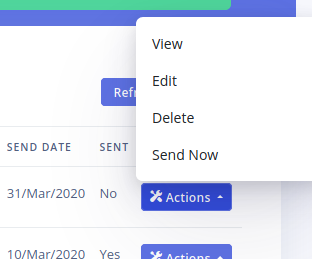
يرجى ملاحظة أن خياري "تحرير" و"إرسال الآن" لن يكونا متاحين إلا إذا لم يتم إرسال الرسالة بعد. وسيعمل خيار "إرسال الآن" على إرسال الرسالة على الفور بغض النظر عن تاريخ إرسالها.
يتيح لك خيار "التصفية" الموجود أعلى القائمة خيارات لتصفية قائمة الرسائل

يمكنك البحث بناءً على اسم المستلم أو موضوع الرسالة أو محتواها. ويمكنك التصفية بناءً على حالة الإرسال أو تواريخ الإرسال (الحد الأدنى أو الأقصى) بالإضافة إلى تحديد مستخدم معين للتصفية بناءً عليه.
إدارة موارد البريد الإلكتروني
تم تصميم ميزة "موارد البريد الإلكتروني" لتسهيل إعادة استخدام الملفات الشائعة في الرسائل المرسلة إلى أصحاب العمل أو المرشحين. يتعين عليك تحميل هذه الملفات أولاً قبل أن تتمكن من استخدامها في رسائل البريد الإلكتروني الخاصة بك.
للبدء، انقر فوق خيار القائمة "المراسلة" - "البريد الإلكتروني" - "موارد البريد الإلكتروني"

يؤدي هذا إلى إظهار قائمة الموارد

"اسم" المورد هو الاسم الذي تختاره لإعطائه للرجوع إليه داخليًا. يسرد عمود "الملف" اسم الملف الذي تم تحميله. هذا هو الاسم الذي سيتم استخدامه عند إرفاق الملف بالبريد الإلكتروني. يمكن استخدام مربع "البحث" في الأعلى للعثور بسهولة على ملف معين.
توجد تحت عمود "الإجراءات" خيارات لعرض وتنزيل وإدارة الموارد. لاحظ أنه لا يمكنك عرض الملف عبر الإنترنت إلا إذا كان صورة.
انقر فوق الزر "إضافة جديد" لإنشاء مورد جديد

أدخل اسم المورد وحدد الملف من جهاز الكمبيوتر الخاص بك. انقر فوق الزر "إنشاء" لإضافة المورد الخاص بك.
إدارة قوالب البريد الإلكتروني
تتيح لك قوالب البريد الإلكتروني إنشاء رسائل قابلة لإعادة الاستخدام ويمكن إرسالها بسهولة إلى المرشحين أو أصحاب العمل.
لإدارة قوالبك، انقر فوق خيار القائمة "الرسائل" - "رسائل البريد الإلكتروني" - "قوالب البريد الإلكتروني".

يؤدي هذا إلى إظهار قائمة القوالب

الاسم هو المرجع الداخلي المستخدم لتحديد هذا القالب. والموضوع هو موضوع البريد الإلكتروني الفعلي المحمل على محرر البريد الإلكتروني. يمنحك زر "الإجراءات" خيارات لعرض قالب وتحريره وحذفه.
يرجى ملاحظة أن محتوى قوالب البريد الإلكتروني يمكن تعديله قبل الإرسال.
لإنشاء قالب جديد، انقر على زر "إضافة جديد". سيؤدي هذا إلى فتح الصفحة التالية

حقل "الاسم" مخصص للتعريف الداخلي للقالب. حقلا "الموضوع" و"الرسالة" هما العنصران الرئيسيان لإنشاء البريد الإلكتروني. انقر فوق "إنشاء" بمجرد الانتهاء من كتابة الرسالة.
إنشاء رسائل نصية
يأتي الف هاير مزودًا بميزة الرسائل النصية القوية التي تمكنك من إرسال رسائل نصية قصيرة إلى أصحاب العمل أو المرشحين.
على عكس ميزة البريد الإلكتروني التي تم تصميمها لإرسال رسائل إلى مستخدمين فرديين، فإن ميزة الرسائل النصية لدينا مصممة لإرسال رسائل جماعية إلى عدة مرشحين أو أصحاب عمل.
يدعم الف هاير بوابات رسائل نصية متعددة، ويمكنك تكوين وتمكين بوابات اختيارك وإرسال الرسائل عبر البوابة المفضلة لديك أثناء الإنشاء. يرجى ملاحظة أنك ستحتاج إلى تمويل حسابك بالبوابة المحددة قبل أن تتمكن من إرسال الرسائل. يمكن تكوين بوابات الرسائل النصية القصيرة في صفحة "الإعدادات" - "بوابات الرسائل النصية القصيرة".
ايضا ياتي الف هاير مع ميزة الارسال الى الواتساب عبر منصة الف واتس

لإنشاء رسالة نصية جديدة، انقر فوق خيار القائمة "الرسائل" - "الرسائل النصية" - "إنشاء رسالة"

يؤدي هذا إلى فتح صفحة إنشاء الرسالة

يتم شرح الأقسام المختلفة لصفحة إنشاء الرسالة أدناه:
- تحديد البوابة: يتيح لك هذا تحديد البوابة المفضلة لديك من قائمة منسدلة. يرجى ملاحظة أنه يجب تمكين البوابة الخاصة بك قبل أن تكون متاحة في هذه القائمة. سيتم استخدام البوابة المحددة لإرسال هذه الرسالة فقط.
- المستلمون: يوفر لك هذا القسم علامات تبويب مختلفة لتحديد من سيتلقى هذه الرسالة.

تتيح لك علامة التبويب "المستخدمون" تحديد مستخدمين متعددين. يمكن أن يكون المستخدمون إما أصحاب عمل أو مرشحين. ابدأ بكتابة اسم أو عنوان بريد إلكتروني للمستخدم وحدد الخيار المفضل لديك من القائمة. يمكنك تحديد عدد المستخدمين الذي تريده.
تتيح لك علامة التبويب "المرشحون" إرسال الرسائل إلى جميع المرشحين أو إلى فئات محددة من المرشحين.
لإرسال الرسائل إلى المرشحين ضمن فئة ما، ابدأ بكتابة اسم الفئة في القائمة المنسدلة "الفئات". حدد الخيار المفضل لديك من القائمة. حدد مربع الاختيار "جميع المرشحين" لإرسال الرسائل إلى جميع المرشحين على النظام.
تتيح لك علامة التبويب "أصحاب العمل" إرسال الرسائل إلى جميع أصحاب العمل .
تتيح لك علامة التبويب "أرقام الهاتف" إدخال أرقام هواتف محددة لإرسال الرسائل إليها. لا يجب أن تكون هذه الأرقام مملوكة لأي مستخدم على النظام.
يرجى ملاحظة أنه يجب إدخال كل رقم هاتف على سطر جديد. - مربع "الرسالة" هو المكان الذي تكتب فيه الرسالة النصية الفعلية التي سيتم إرسالها.

يخبرك عداد الأحرف الموجود أسفل مربع النص بعدد الأحرف المتبقية للصفحة التي تتصفحها. يتم تقسيم الرسائل النصية إلى صفحات متعددة يبلغ عدد أحرف كل منها 160 حرفًا. لاحظ أنه وفقًا لبوابتك، فإن كتابة رسائل لأكثر من صفحة واحدة عادةً ما تجتذب تكاليف إضافية. - يسمح لك مربع "تحميل القالب" بتحميل قالب رسالة نصية قمت بإنشائه مسبقًا.
- التعليق: يسمح لك هذا الحقل بتحديد تعليق لهذه الرسالة للرجوع إليها داخليًا فقط. التعليق غير مرتبط بالرسالة الفعلية التي يتم إرسالها إلى المستلمين.
- يتيح لك خيارا "إرسال الآن" و"إرسال لاحقًا" تحديد ما إذا كنت تريد إرسال الرسالة فورًا أو في تاريخ محدد على التوالي. سيؤدي تحديد خيار "إرسال لاحقًا" إلى إظهار مربع "تاريخ الإرسال" الذي يمكن استخدامه لتحديد التاريخ.
انقر فوق الزر "إنشاء" لإنشاء رسالتك النصية بمجرد الانتهاء.
إدارة الرسائل النصية
لعرض قائمة الرسائل النصية الموجودة لديك، انقر فوق الرابط "الرسائل" - "الرسائل النصية" - "كل الرسائل"

يمكنك أيضًا النقر على خيار "الرسائل المرسلة" أو "الرسائل المعلقة". سيعرض هذا الخيار الرسائل المرسلة فقط أو تلك المجدولة لتاريخ مستقبلي على التوالي.
تظهر قائمة الرسائل على النحو التالي:

يعرض عمود "الرسالة" مقتطفًا من الرسالة. ويعرض عمود "البوابة" البوابة المحددة لهذه الرسالة. ويعرض عمود "المستلمون" العدد الإجمالي للمستلمين لهذه الرسالة. ويشير عمود "المرسل" إلى ما إذا كانت الرسالة قد أُرسلت أم لا. ويعرض عمود "تاريخ الإرسال" التاريخ الذي سيتم فيه إرسال الرسالة.
يعرض عمود "الإجراءات" خيارات لعرض رسالة أو تحريرها أو حذفها
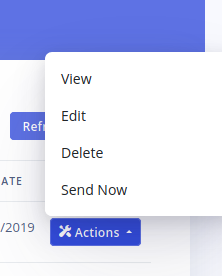
هناك أيضًا خيار "إرسال الآن" الذي سيكون مرئيًا إذا لم يتم إرسال الرسالة بعد. خيار "تعديل" متاح أيضًا للرسائل غير المرسلة فقط.
يؤدي النقر فوق خيار "تصفية" إلى إظهار خيارات لتصفية قائمة الرسائل

يمكنك تصفية الرسائل حسب محتوى الرسالة وحالة إرسالها وتاريخ إرسالها.
قوالب الرسائل النصية
يمكنك إنشاء قوالب لرسائلك النصية. تتيح لك هذه القوالب إعادة استخدام الرسائل الشائعة التي ترسلها كثيرًا إلى المستخدمين بسهولة.
- تحديد البوابة: يتيح لك هذا تحديد البوابة المفضلة لديك من قائمة منسدلة. يرجى ملاحظة أنه يجب تمكين البوابة الخاصة بك قبل أن تكون متاحة في هذه القائمة. سيتم استخدام البوابة المحددة لإرسال هذه الرسالة فقط.
لإدارة قوالب الرسائل النصية، انتقل إلى "الرسائل" - "الرسائل النصية" - "قوالب الرسائل النصية"

تعرض القائمة اسم القالب وجزءًا من محتواه. يمنحك زر "الإجراءات" خيارات لعرض القالب وتحريره وحذفه.
انقر فوق الزر "إضافة جديد" لإنشاء قالب جديد

أدخل اسمك والرسالة. الاسم هو ببساطة للتعريف بالقالب بينما الرسالة هي المحتوى الذي يتم تحميله فعليًا في مربع نص الرسالة النصية أثناء إنشاء رسالة نصية.
لاحظ أنه من الممكن تعديل محتوى قالب الرسالة النصية بعد تحديده لإنشاء رسالة.
